Oculus Quest 2는 저렴한 가격대로 출시되는 강력한 VR 헤드셋 이지만 독립형 기기이기 때문에 기능이 제한되어 있습니다. 좋은 소식은 더 강력한 VR 헤드셋을 가진 사람만이 할 수 있는 게임을 PC에 연결하여 플레이할 수 있다는 것입니다.
Oculus Quest 2를 PC에 연결하는 방법
Oculus Quest 2를 PC에 연결하는 방법에는 두 가지가 있습니다. 첫 번째는 링크 케이블을 통한 것이고, 두 번째는 Oculus Air Link라는 서비스를 통한 것입니다.
이 작업을 시도하기 전에 주의해야 할 몇 가지 사항이 있습니다. 첫 번째는 이것이 Windows에만 적용된다는 것입니다. 일부 사람들은 Hackintosh를 사용하여 Mac에서 이 기능을 작동하게 했지만 일반적이지는 않습니다. 이 작업을 제대로 수행하려면 강력한 NVIDIA 또는 AMD GPU가 필요합니다.
최소한 GTX 1060도 필요합니다. 물론 그래픽 카드가 강력할수록 좋습니다. 핵심은 시스템이 호환성 및 시스템 요구 사항을 충족하는지 확인하는 것입니다. 오큘러스 퀘스트 2 웹사이트 에서 이러한 요구사항을 확인할 수 있습니다.
마지막으로 PC의 USB 3.0 포트에 연결된 USB-C 케이블이 필요합니다.
링크 케이블을 통해 Oculus Quest 2를 연결하는 방법
Oculus Quest 2의 가장 큰 장점은 무선이라는 것입니다. 링크 케이블을 통해 연결하면 PC에 연결될 뿐만 아니라 헤드셋에서 사용하기 위해 기기의 전체 처리 기능에 액세스할 수도 있습니다. 엄청난 양의 움직임이 필요하지 않은 게임이라면(또는 연결되어 있는 동안 자유롭게 움직일 수 있을 만큼 케이블이 충분히 긴 경우) 쉬운 솔루션입니다.
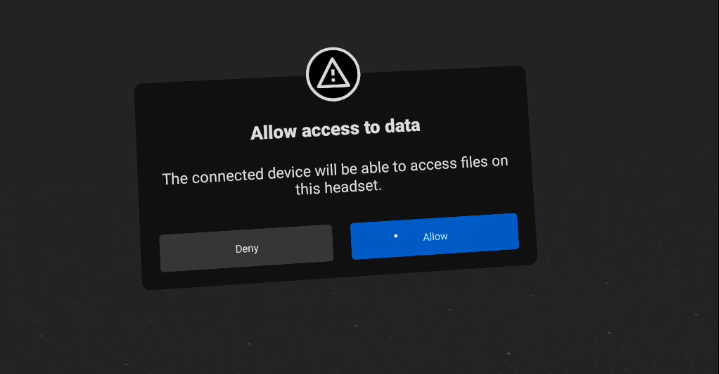
이렇게 하면 PC에 액세스할 수 있는 새 창이 열립니다. 여기에서 SteamVR 게임, Oculus Rift 또는 PC VR 게임을 시작할 수 있습니다. 그게 전부입니다. 컴퓨터가 최소 사양을 충족한다면 링크 케이블은 쉬운 솔루션입니다.
Air Link를 통해 Oculus Quest 2를 연결하는 방법
두 번째 옵션은 Air Link를 통해 Oculus Quest 2를 무선 통신 와 연결하는 것입니다. 이는 선호되는 옵션입니다. 케이블이 필요하지 않지만 Wi-Fi 연결이 작업에 적합하지 않은 경우 성능이 저하되어 대기 시간이 길어질 수 있습니다.
Wi-Fi 6 라우터가 필요하며 PC는 이더넷 케이블을 통해 라우터에 연결되어야 합니다. Oculus Link와 마찬가지로 이 프로세스를 시작하기 전에 PC에 Oculus 앱이 열려 있는지 확인하세요.
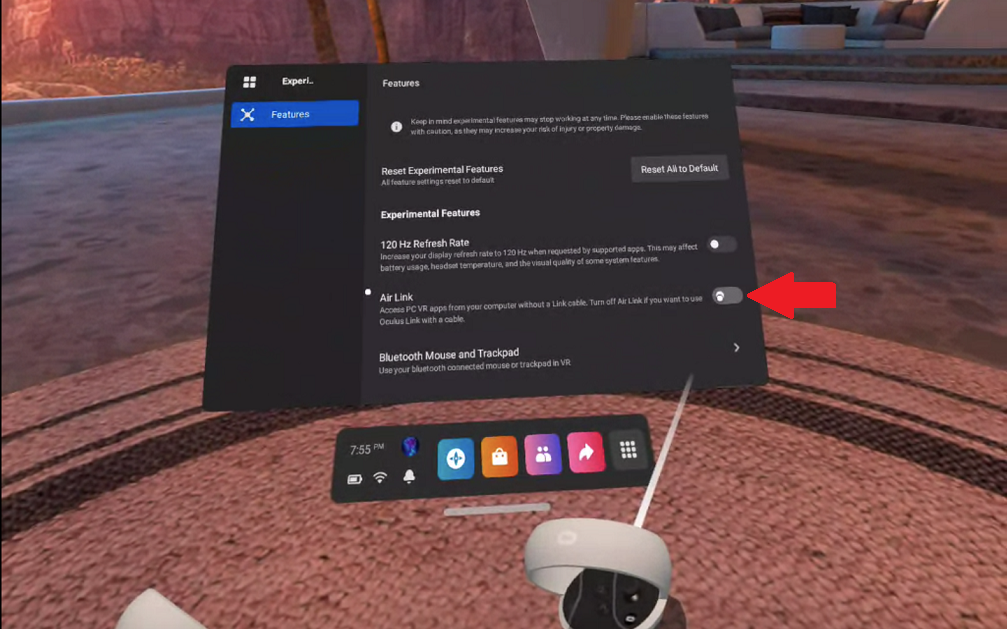
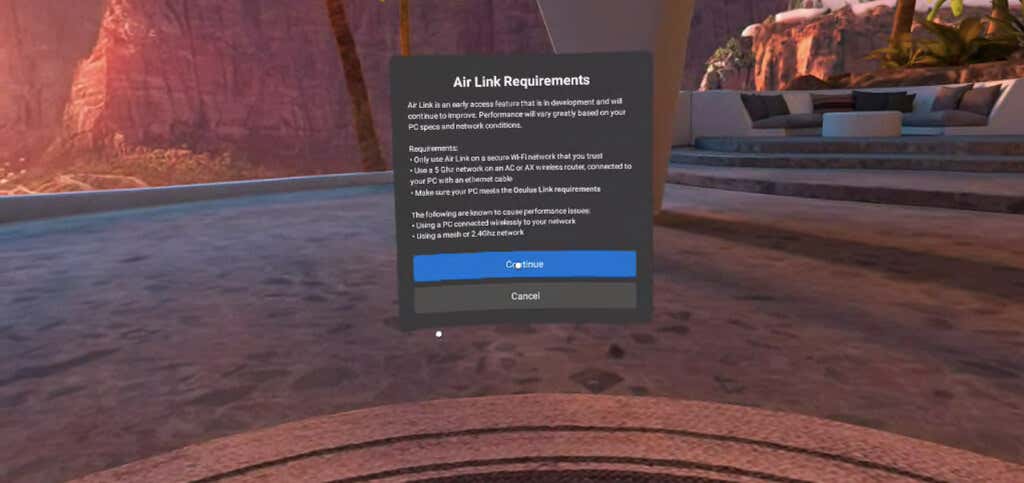
- 을 선택합니다.
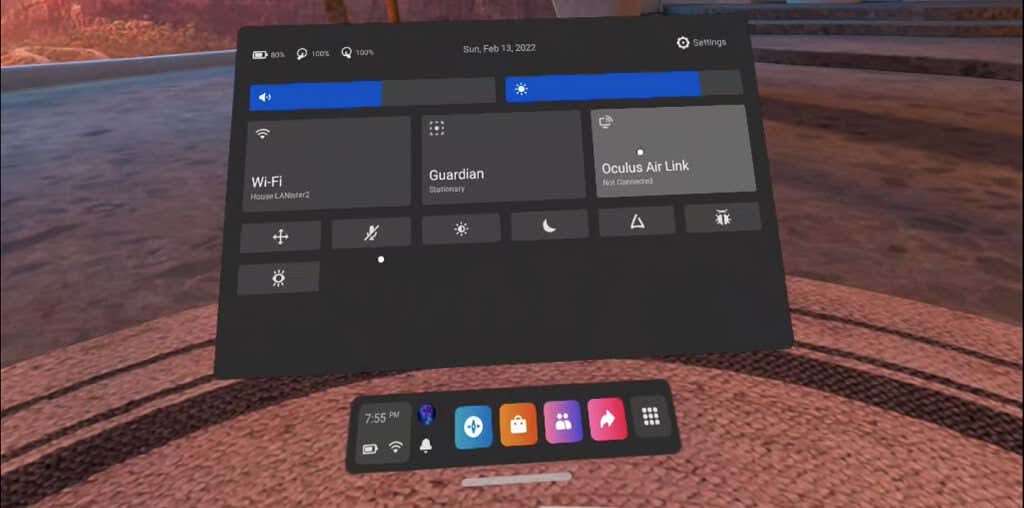
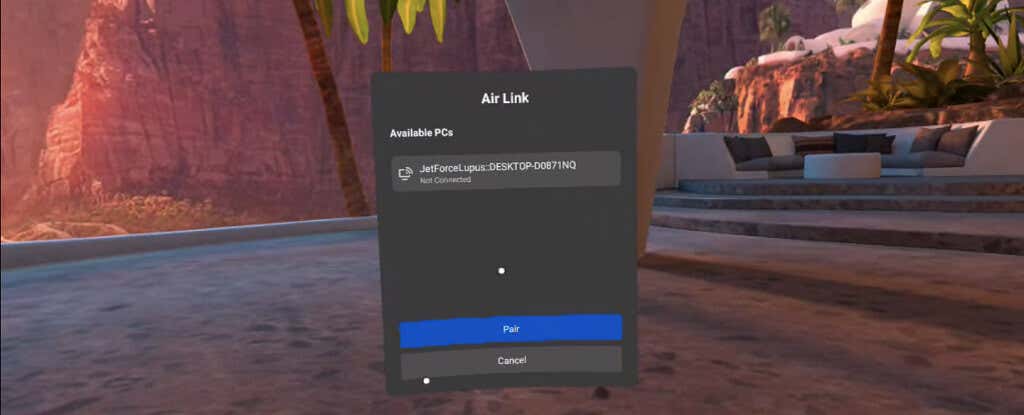
- 을 선택합니다.
링크 케이블을 사용할 때 열리는 화면과 동일한 화면이 열립니다. 이는 Oculus Link 화면으로, 이를 통해 다른 방법으로는 플레이할 수 없는 PC 및 게임에 액세스할 수 있습니다.
연결 문제 해결
Oculus Quest 2를 PC에 연결하는 과정은 매우 간단하지만 일부 오류가 여전히 발생할 수 있습니다. 시도해 볼 수 있는 몇 가지 작업이 있습니다.
링크 케이블을 통해 연결하려고 하는데 Oculus Link를 활성화하라는 메시지가 표시되지 않으면 실험적 기능에서 Air Link가 활성화되어 있지 않은지 확인하세요. 링크 케이블을 사용하려면 Air Link를 꺼야 합니다..

Air Link를 시작할 때 오디오가 들리지 않으면 헤드셋을 재부팅해 보세요. 이는 서비스의 알려진 문제입니다. Air Link 사용 시 성능이 수준 이하인 경우 라우터에서 2.4GHz 대역을 비활성화하여 5GHz 네트워크에 유지되도록 해보세요.
이 소프트웨어는 아직 실험적인 것으로 간주되지만 대부분의 사용자는 충분히 강력한 PC를 보유하고 있는 한 좋은 결과를 얻을 수 있습니다. 또한 Quest 2에서 Half-Life: Alyx와 같은 최고의 VR 게임을 플레이할 수 있는 유일한 제품이기도 합니다. Quest 헤드셋에서 가능한 최고 품질의 VR 경험을 원한다면 PC에 연결해야 합니다. .
.